Как экспортировать подписки WooCommerce в один клик?
Опубликовано: 2022-09-15Плагин Smart Manager совместим с официальным плагином WooCommerce Subscriptions. Таким образом, вы можете экспортировать все данные о своих подписках, а также редактировать подписки напрямую, используя электронную таблицу, похожую на Excel.
Более того, Smart Manager также поддерживает настраиваемые типы сообщений и настраиваемые поля, добавленные другими плагинами. Таким образом, вы также можете экспортировать данные других плагинов подписки WooCommerce и управлять ими .
В этом блоге просто объясняется, как вы можете экспортировать все данные о ваших подписках или данные на основе фильтров (расширенный экспорт), например экспортировать все активные подписки, экспортировать подписки, которые были изменены в прошлом месяце и т. д.
Как экспортировать все подписки в WooCommerce?
Для тех, кто опоздал, плагин Smart Manager позволяет управлять магазином WooCommerce с невероятной скоростью. Массовое редактирование, расширенный поиск, экспорт, удаление, дублирование… вы можете выполнять часы рутинных операций в магазине за считанные минуты.
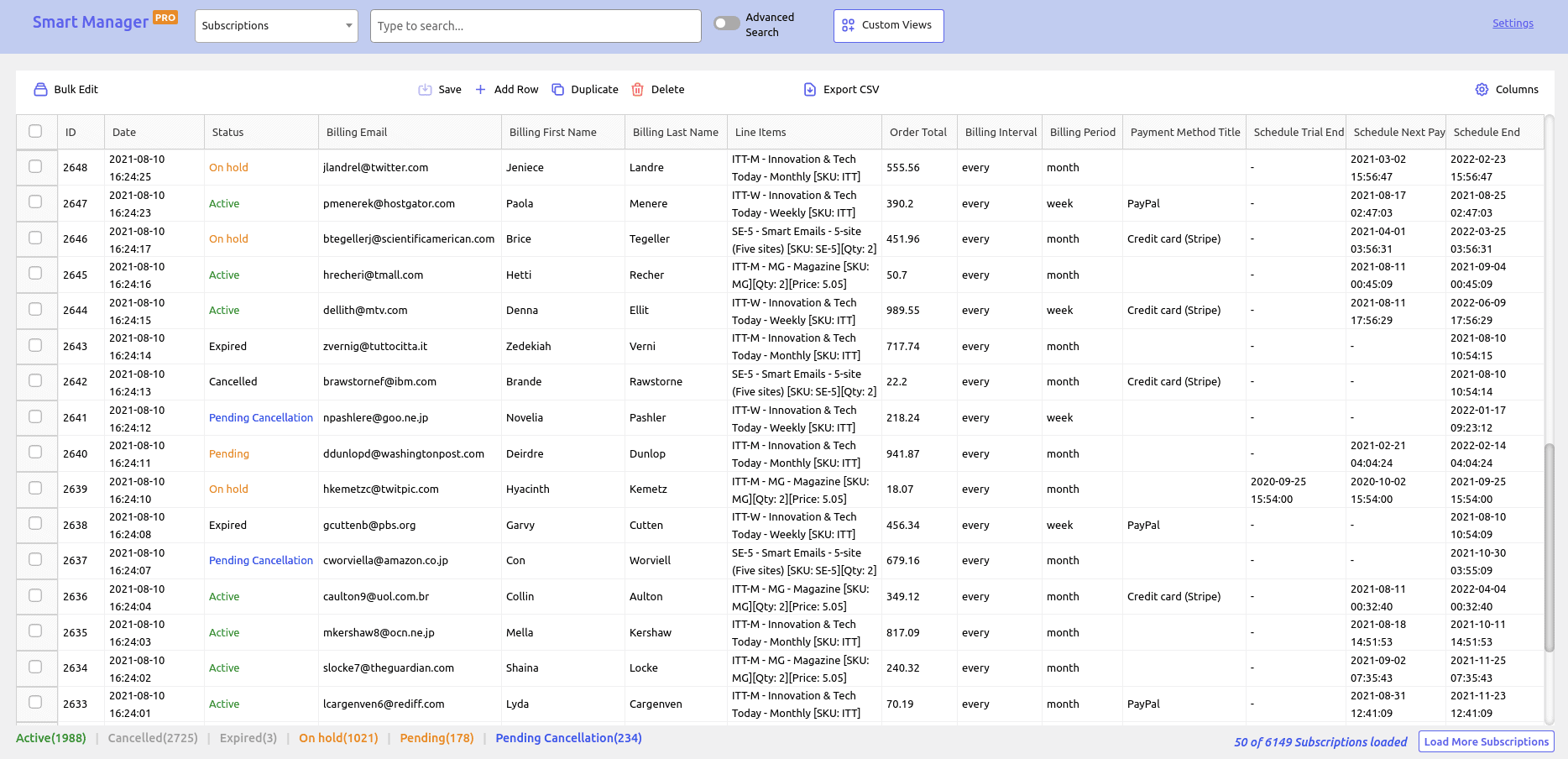
Получить Smart Manager здесь
- После установки и активации плагина Smart Manager перейдите в панель администратора WordPress.
- Затем нажмите «Умный менеджер». По умолчанию он загрузит панель «Продукты» в электронной таблице, похожей на Excel.
- Выберите панель управления подписками в раскрывающемся списке. Если вы не видите никаких данных, создайте хотя бы один продукт по подписке (если он еще не создан), а затем создайте тестовую подписку на странице
WooCommerce > Subscriptions. Затем Smart Manager автоматически обнаружит и отобразит все подписки на панели инструментов. - Нажмите кнопку «
Export CSV» вверху.
Вот и все. Все данные о ваших подписках будут экспортированы. Вы можете экспортировать более 70 полей данных, связанных с подписками, с помощью Smart Manager.
Попробуйте живую демонстрацию
Как экспортировать подписки на основе фильтров?
Вы можете экспортировать данные о подписках на основе фильтров и экспортировать только необходимые данные. Вы также можете экспортировать данные на основе фильтров поиска и столбцов.
Экспорт данных на основе фильтров столбцов
Все, что вам нужно, это использовать функцию «Столбцы» Smart Manager.
Например, если вы хотите экспортировать данные, содержащие только идентификатор, дату, статус, позиции и общую сумму заказа, просто отобразите/скройте столбцы в Smart Manager, при необходимости примените поисковые фильтры, а затем выполните экспорт. Вот как показать/скрыть столбцы.
Вы также можете упорядочить столбцы администрирования, чтобы решить, какие столбцы должны отображаться первыми на панели инструментов, а также отсортировать столбцы перед экспортом.
Если вы хотите часто экспортировать один и тот же набор данных, т. е. ежемесячно экспортировать только необходимые столбцы или отфильтрованные данные, вы можете настроить собственное представление и сохранить его.
Таким образом, каждый раз вам нужно только выбрать сохраненное пользовательское представление из раскрывающегося списка и нажать «Экспорт», не применяя какие-либо фильтры столбцов или поисковые фильтры. Узнайте больше о настраиваемых представлениях.
Давайте рассмотрим различные типы экспорта с помощью Smart Manager на основе поисковых фильтров .

Экспортировать все активные подписки
- Убедитесь, что столбец «Статус» включен. Если нет, сначала включите его. Вот как.
- Теперь нажмите на переключатель «
Advanced Search». - Выберите «
Status» в раскрывающемся спискеisвыберите «оператор» и выберите «Active». - Нажмите
Search. - Все данные о ваших активных подписках будут перед вами. Нажмите
Export CSV».
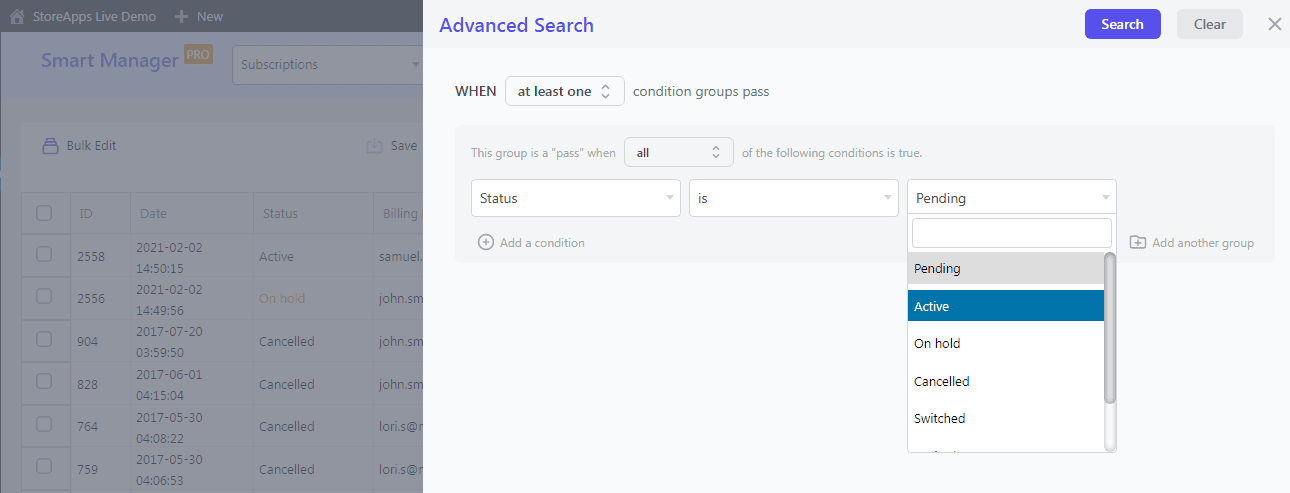
Вот и все.
Экспортировать все отмененные/переключенные/ожидающие отмены/истекшие/отложенные подписки
Те же шаги, что и выше. Просто измените Статус в условиях поиска.
- Убедитесь, что столбец состояния включен. Если нет, сначала включите его.
- Теперь нажмите на переключатель «
Advanced Search». - Выберите
Statusиз выпадающего спискаisвыберите оператора и выберите нужный статус. - Нажмите
Search. - Все необходимые данные о подписках для выбранного статуса будут перед вами. Нажмите кнопку
Export CSV.
Вот и все.
Примечание . Для фильтрации на основе нескольких статусов вы можете добавить группы условий и добавить условия статуса в каждую группу.
Экспорт всех активных подписок за день/неделю/месяц/год/любой диапазон дат
- Убедитесь, что столбец Статус включен. Если нет, сначала включите его.
- Теперь нажмите на переключатель «
Advanced Search». - Выберите «
Status» в раскрывающемся спискеisвыберите «оператор» и выберите «Active». - Нажмите
Add a condition. - Выберите
Dateиз выпадающего списка, выберите нужного оператора и выберите дату и время.
На сегодня выберите оператор ==.
Для недели, месяца, года выберите операторы «больше равно» и «меньше равно». - Нажмите
Search. - Все данные о ваших Активных подписках за определенный период будут перед вами. Нажмите кнопку
Export CSV.
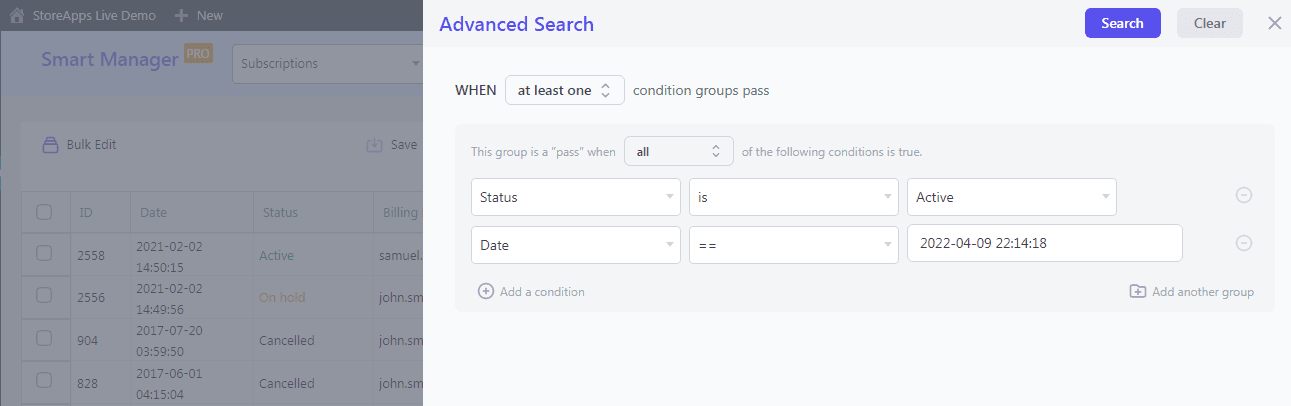
Вот и все.
Как и в случае с активными, вы можете экспортировать все данные о подписках для отмененных/переключенных/ожидающих отмены/истекших/приостановленных подписок на основе диапазона дат.
Экспорт подписок на основе суммы заказа, электронной почты…
Все, что вам нужно, это применить фильтры поиска, как указано выше, и вы получите экспортированные данные по мере необходимости. Экспорт данных для:
- Общая сумма заказа выше или ниже некоторой суммы или между некоторыми значениями.
- Все идентификаторы электронной почты, не связанные с gmail.com.
- Расчетный период - ежеквартально.
- Следующий график платежей на июнь 2022 года.
…и сотни вещей в зависимости от ваших требований.
Попробуйте живую демоверсию
Расширенный экспорт продуктов WooCommerce / Экспорт заказов WooCommerce с помощью Smart Manager
Не только экспорт подписок, вы также получаете расширенный экспорт продуктов, экспорт заказов, экспорт купонов… экспорт для любого типа сообщений с помощью Smart Manager.
- Для продуктов вы можете экспортировать продукты, варианты, изображения, категории, атрибуты; типы продуктов, такие как бронирование, членство, поставщики… все данные или с фильтрами. Подробнее об экспорте расширенных продуктов с помощью Smart Manager.
- Для заказов вы можете экспортировать статус заказа, общую сумму заказа, информацию о доставке и выставлении счетов, налоги, приобретенные продукты… все данные или с фильтрами. Подробнее об экспорте расширенных заказов с помощью Smart Manager.
Не ограничивайтесь экспортом с помощью Smart Manager
Smart Manager — это не просто инструмент экспорта, а инструмент, который выполняет несколько задач:
- Управляйте любым типом сообщений с помощью электронной таблицы, похожей на Excel, и вносите изменения напрямую.
- Массовое редактирование любого типа сообщений — товары, заказы, купоны, подписки, пользователи, страницы, сообщения…
- Добавляйте новые записи типа записей непосредственно в сетку.
- Массовое удаление продуктов или любых записей типа сообщений.
- Дублировать все или выбранные записи.
- Распечатывайте счета в формате PDF для заказов WooCommerce.
Завершение
Функция экспорта Smart Manager предназначена не для подписок, а для других типов записей.
Таким образом, вам не нужно покупать несколько плагинов для экспорта разных записей для разных типов сообщений.
Более того, Smart Manager — это полноценный плагин для управления магазином, который поможет вам сэкономить время и деньги.
Получить умный менеджер
